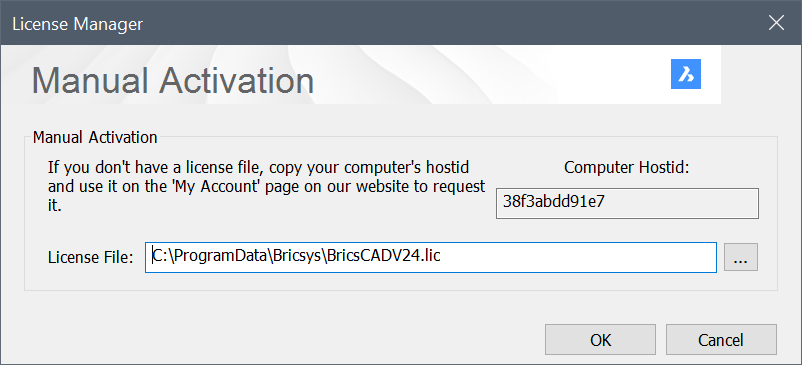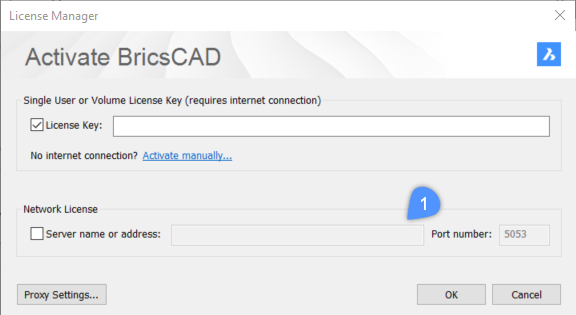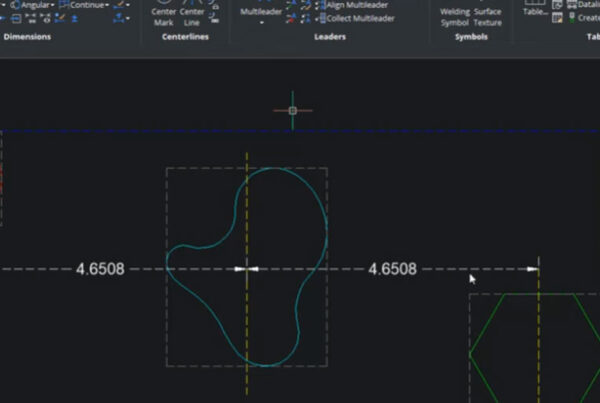Giấy phép cài đặt phần mềm BricsCAD bản quyền. Các bạn hãy liên hệ ngay cho chúng tôi – Tech360, để nhận được tư vấn miễn phí khi mua và cài đặt phần mềm BricsCAD bản quyền chính hãng.
Tải xuống BricsCAD
- Hãy truy cập đến trang web Bricsys, đăng ký và đăng nhập.
- Nhấp vào Download BricsCAD.
- Chọn nền tảng, ngôn ngữ và phiên bản.
Note: Theo mặc định, phiên bản mới nhất sẽ được chọn. Nếu bạn nhấp vào mũi tên thả xuống, bạn có thể chọn bản phát hành cũ hơn. - Đánh dấu vào ô I agree with the terms of use.
- Nhấp vào nút Download.
Quản lý giấy phép BricsCAD bằng nhiều tài khoản Bricsys
Bạn có thể chia sẻ giấy phép với một hoặc nhiều tài khoản Bricsys khác để cho phép họ xem, kích hoạt và thu hồi (các) giấy phép của bạn.
Thực hiện như sau:
- Đăng nhập vào trang web Bricsys.
- Nhấp vào tên người dùng của bạn và chọn Manage Licenses trong menu thả xuống.
- Di chuột qua giấy phép bạn muốn chia sẻ và nhấp vào biểu tượng Pencil. Trang Licenses hiển thị.
- Trong Managers, hãy nhấp vào Add Manager.
- Nhập địa chỉ email đăng nhập* của người quản lý mới, sau đó nhấp vào biểu tượng dấu cộng.
Người quản lý mới được thêm vào.
Một email được gửi để thông báo cho người quản lý mới.
Biểu tượng X sau tên cho phép loại bỏ người quản lý.
* Người quản lý phải có tài khoản Bricsys.
Yêu cầu hệ thống BricsCAD
Yêu cầu và khuyến nghị của hệ thống.
| Hệ điều hành được hỗ trợ |
|
|
CPU tối thiểu:
|
CPU được đề xuất:
|
CPU có xếp hạng hiệu năng đơn luồng cao nhất sẽ luôn vượt trội với BricsCAD.
Các lõi CPU bổ sung sẽ mang lại hiệu suất cao hơn vì ngày càng có nhiều chức năng được tính toán đa luồng trong BricsCAD. Note:
|
| Bộ nhớ hệ thống tối thiểu:
8GB |
Bộ nhớ hệ thống được đề xuất:
|
Để có hiệu suất tối đa, hãy xác định cấu hình bộ nhớ của PC và đảm bảo rằng mỗi kênh bộ nhớ trên bo mạch chủ đều được trang bị ít nhất một mô-đun bộ nhớ. |
| Dung lượng đĩa tối thiểu:
3 GB cho BricsCAD Ultimate, đã cài đặt |
Dung lượng đĩa được đề xuất:
(Khi cần thiết) |
Chúng tôi thực sự khuyên bạn nên sử dụng SSD (Sata 3 / PCI-E NVME) làm ổ đĩa hệ thống cho cả BricsCAD và Windows. Các bản vẽ và tệp hỗ trợ có thể nằm trên các ổ đĩa cứng cơ học chậm hơn, nếu cần.
Note: Ổ đĩa thể rắn có thể đọc nhanh hơn gấp 10 lần và ghi dữ liệu nhanh hơn gấp 10 lần so với ổ đĩa cứng tầm trung |
Hệ thống hiển thị tối thiểu:
|
Hệ thống hiển thị được đề xuất:
|
Trên các hệ thống Microsoft Windows, hầu hết các card đồ họa và GPU của NVIDIA, AMD và Intel® đều được hỗ trợ.
Note: Nếu bạn làm việc với các đám mây điểm và các mô hình lớn trong không gian mô hình, chúng tôi khuyên bạn nên thay đổi cài đặt Đồ họa của Windows như sau:
Trên hệ thống Linux, hầu hết các card đồ họa và GPU của NVIDIA và AMD đều được hỗ trợ. Trên hệ thống Mac, phần cứng màn hình gốc của Apple được hỗ trợ. Các chế độ hiển thị không có khung dây của BricsCAD được tạo bằng công nghệ RedSDK từ Redway3D®. GPU được sử dụng để hiển thị chế độ này. Note: Chúng tôi khuyên bạn nên cài đặt trình điều khiển mới nhất hiện có cho phần cứng màn hình của mình theo khuyến nghị của nhà sản xuất. Lưu ý dành cho người dùng Linux: Khả năng tăng tốc phần cứng của đồ họa 3D trên hệ thống Linux không được hỗ trợ trên:
Để biết thêm thông tin về phần cứng đồ họa được hỗ trợ cho BricsCAD, hãy xem trang tham khảo chipset GPU Redway3D. |
Giấy phép đơn lẻ hoặc số lượng lớn: Active online
Giấy phép đơn lẻ hoặc số lượng lớn: Active ofline (thủ công)
Sử dụng network license trên máy tính khách
Hi vọng những thông tin trên sẽ giúp ích cho các bạn. Tech360 chúc các bạn thành công!



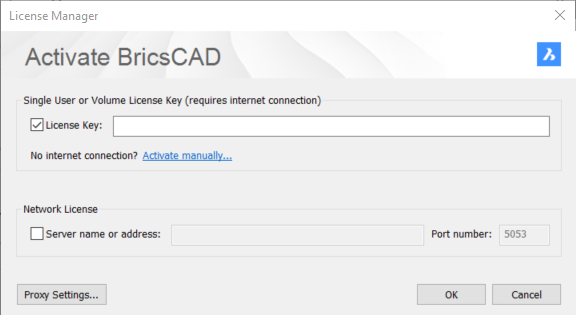

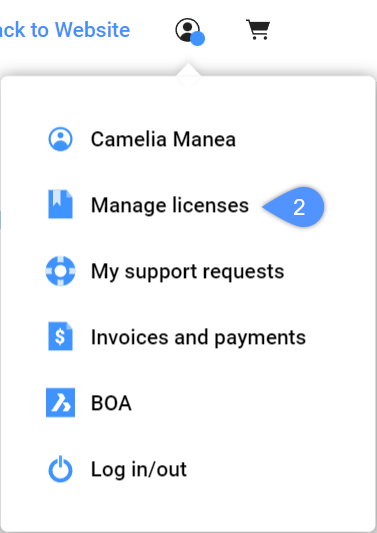
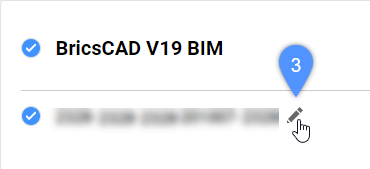
 ). Mở thư mục nơi bạn đã sao chép BricsCADVxx.lic giấy phép tập tin và chọn tập tin.
). Mở thư mục nơi bạn đã sao chép BricsCADVxx.lic giấy phép tập tin và chọn tập tin.